Apple lanza nuevos iPhones cada año con muchas mejoras, por lo que transferir datos de un iPhone al nuevo es esencial. ¡Descubre cómo transferir datos eficientemente!
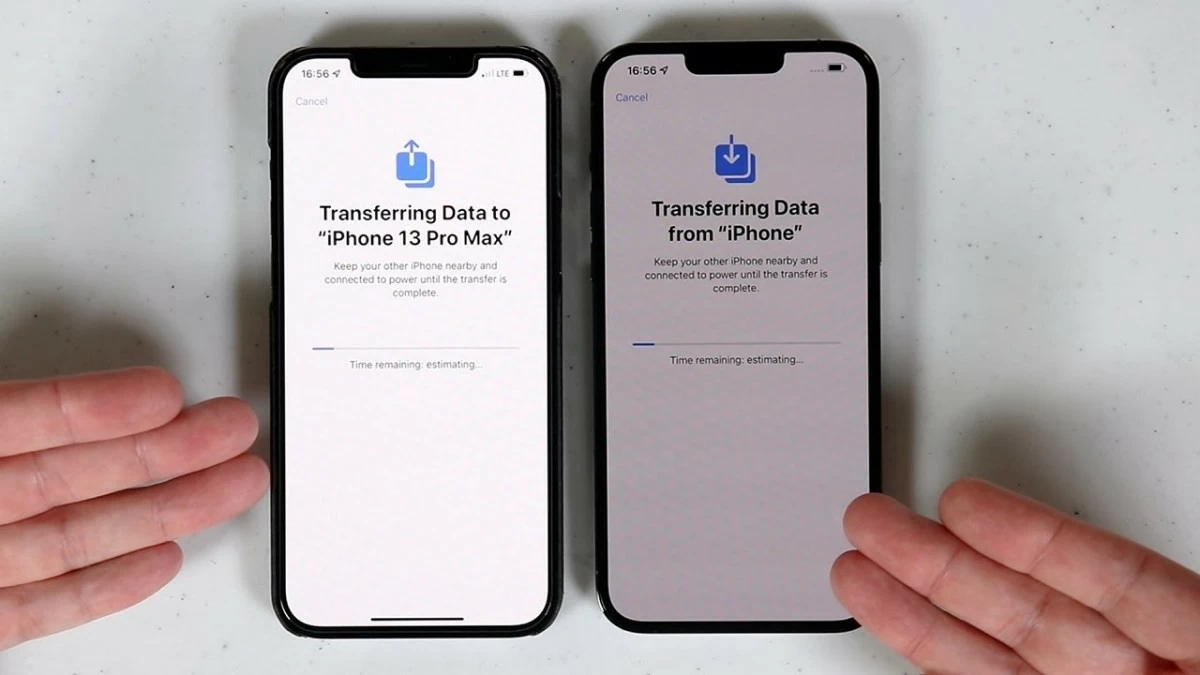 |
Cada año, Apple presenta nuevos modelos de iPhone con diseños y rendimiento modernos, lo que hace que la transferencia de datos de un iPhone antiguo a uno nuevo sea muy importante. Para los iFans, cambiar a un nuevo iPhone siempre es una prioridad, pero muchos tienen dificultades para transferir datos. A continuación, se presentan 9 maneras de transferir datos de forma rápida y segura de un iPhone antiguo a uno nuevo.
Instrucciones para transferir datos de iPhone a iPhone usando un código QR fácilmente.
Una forma sencilla de transferir datos de un iPhone antiguo a uno nuevo es usar un código QR. Estos son los pasos:
Paso 1: Primero, debes restaurar tu nuevo iPhone a su configuración de fábrica.
Paso 2: Acerque el iPhone antiguo al nuevo. En la pantalla del iPhone antiguo, aparecerá el cuadro de diálogo "Configurar nuevo iPhone". Pulse el botón "Continuar".
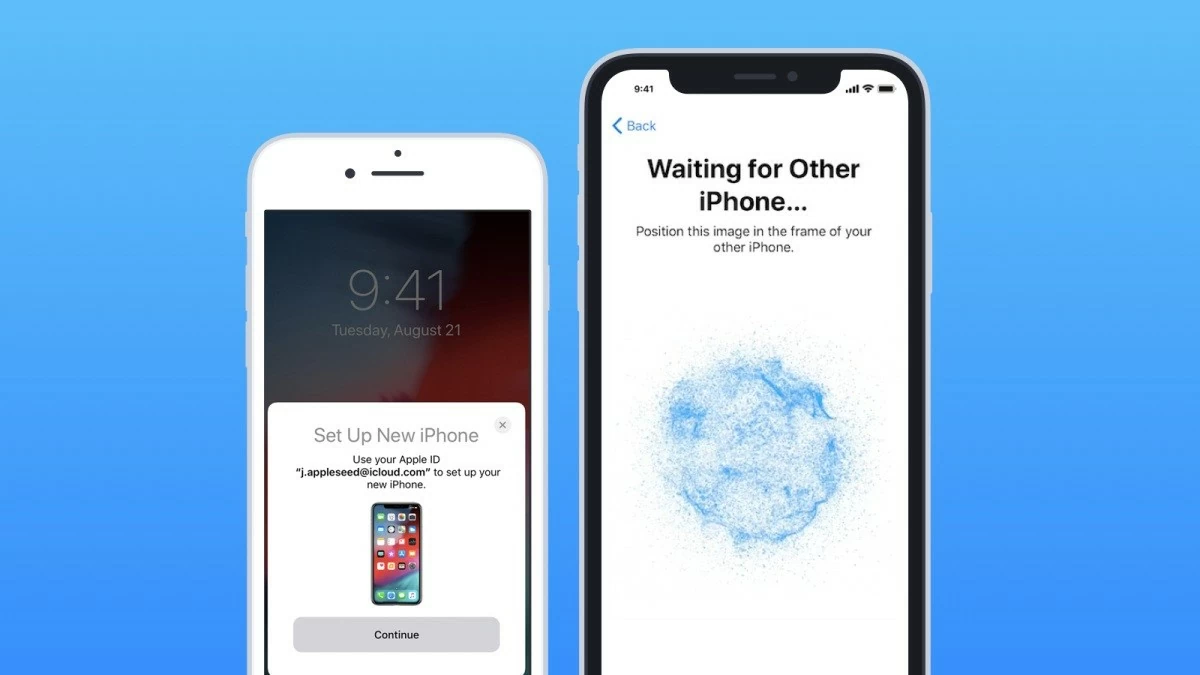 |
Paso 3: Usa la cámara de tu antiguo iPhone para escanear el código QR en tu nuevo iPhone.
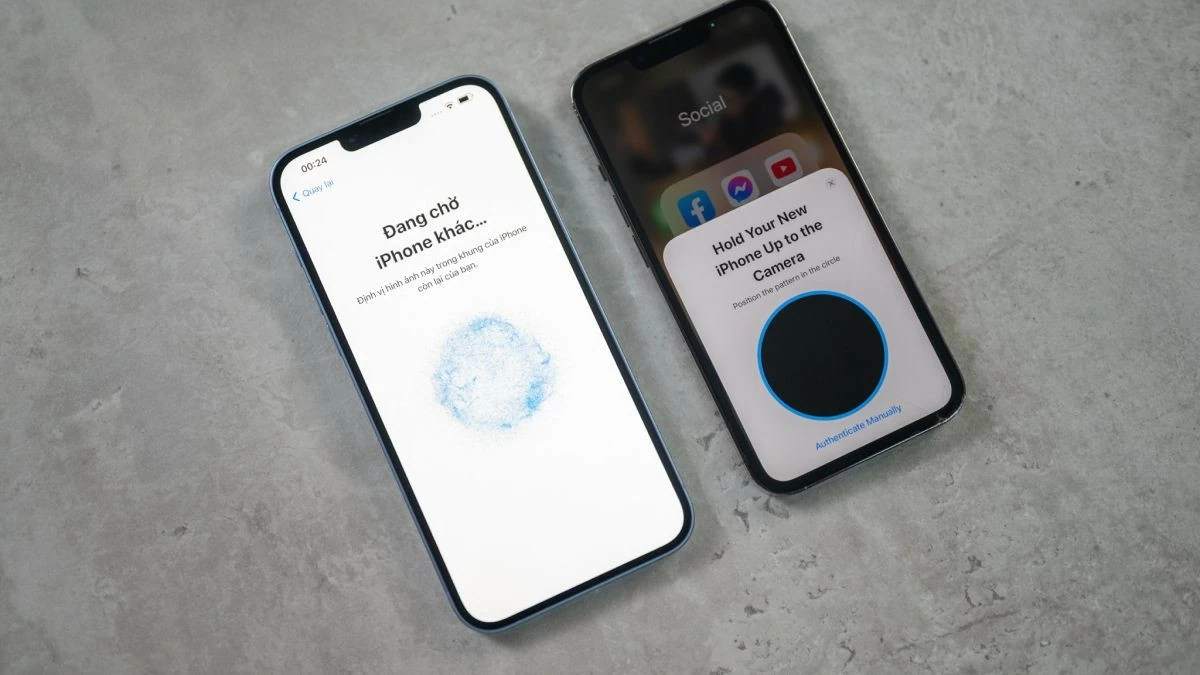 |
Paso 4: En este punto, tu nuevo iPhone te pedirá que ingreses la contraseña de tu antiguo iPhone.
Paso 5: Seleccione “Transferir desde iPhone” y espere un momento hasta que se complete el proceso de transferencia de datos al nuevo iPhone.
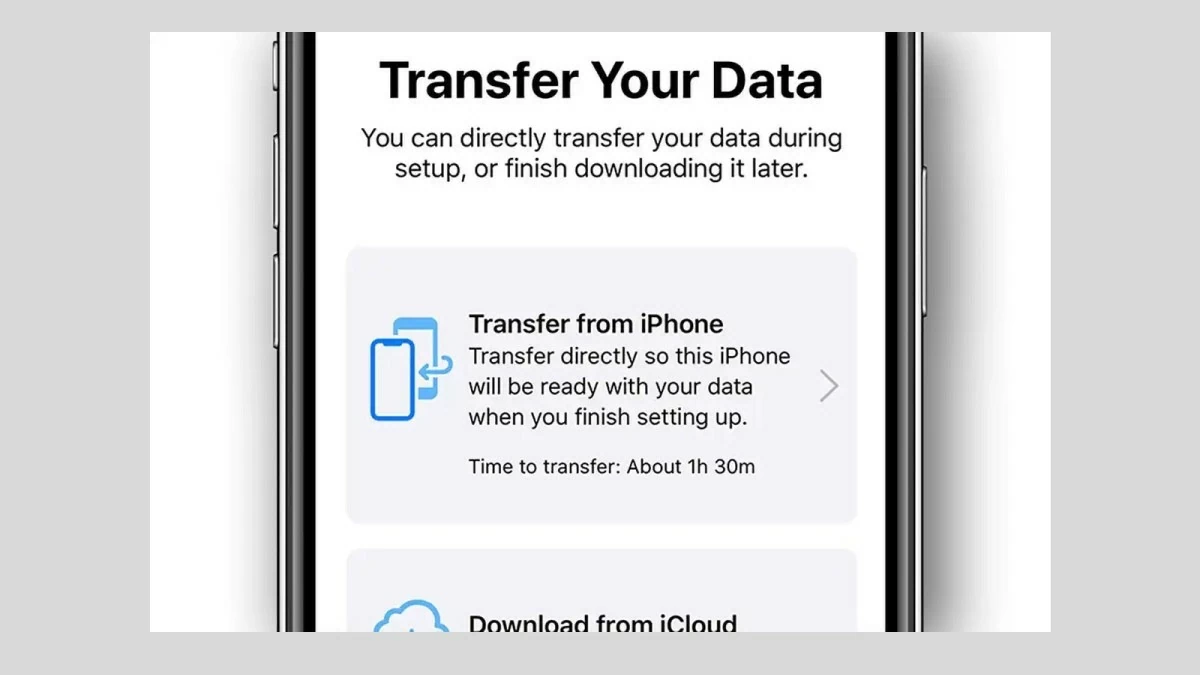 |
Nota: Si compraste un dispositivo original, sellado y sin activar, no necesitas restablecerlo a los valores de fábrica. Bastará con colocar tu dispositivo antiguo cerca del nuevo iPhone durante el proceso de configuración.
Guía para transferir rápidamente datos de iPhone a iPhone usando Bluetooth.
Mucha gente se pregunta si es posible transferir datos en un iPhone mediante Bluetooth. Sin embargo, a diferencia de los dispositivos Android, los iPhone, desde los modelos más antiguos hasta la última serie iPhone 14, no admiten la transferencia de datos por Bluetooth. El Bluetooth en los iPhone se usa principalmente para conectar dispositivos como altavoces, AirPods, Apple Watch y otros productos.
No te preocupes, aún puedes transferir datos de un iPhone a otro usando AirDrop, una función muy práctica de Apple. ¡A continuación encontrarás instrucciones detalladas!
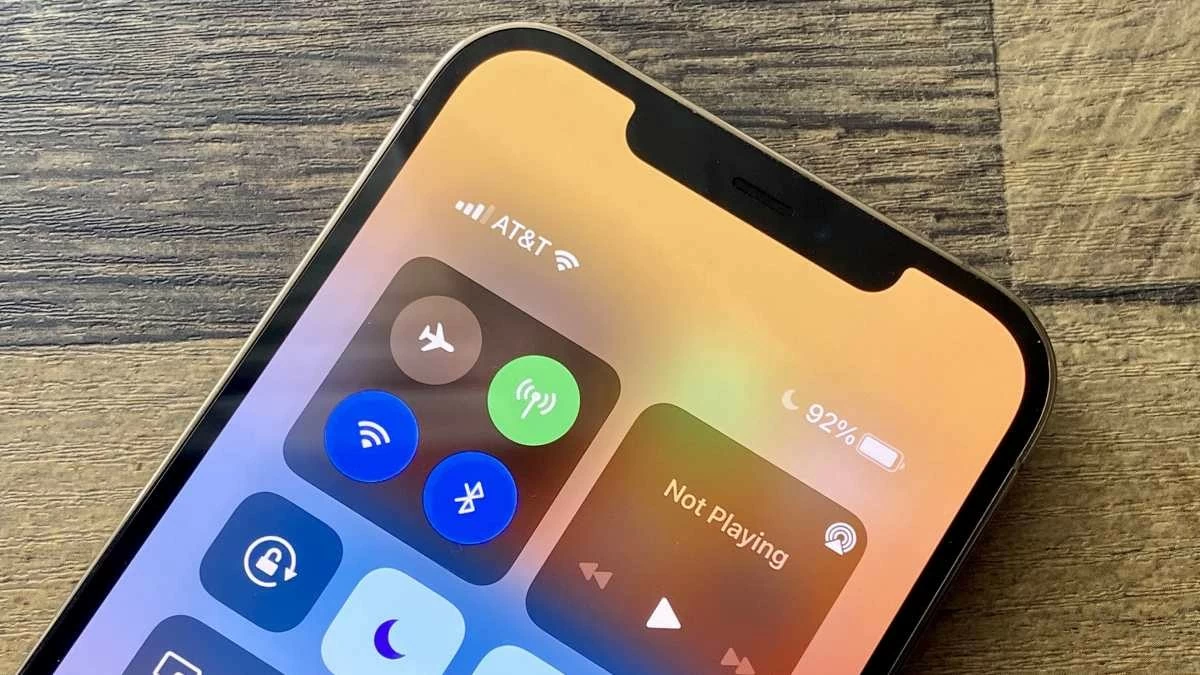 |
Instrucciones sobre cómo transferir algunos datos de iPhone usando AirDrop, Mensajes y Mail.
Los métodos anteriores se usan comúnmente para transferir grandes cantidades de datos de un iPhone antiguo a uno nuevo. Si solo necesitas compartir algunos contactos, una foto reciente o algunos mensajes, puedes usar AirDrop, Mensajes o Mail para transferir datos rápidamente.
Paso 1: Simplemente abre la aplicación Teléfono o Contactos en tu iPhone y selecciona el contacto que deseas compartir.
Paso 2: En la interfaz de información de contacto, desplázate hacia abajo y selecciona "Compartir contacto". Luego, elige tu método preferido para compartir, como AirDrop, Mensaje o Correo.
Paso 3: Envíe la información del contacto al nuevo iPhone, luego toque "Aceptar" y guarde el contacto en el dispositivo.
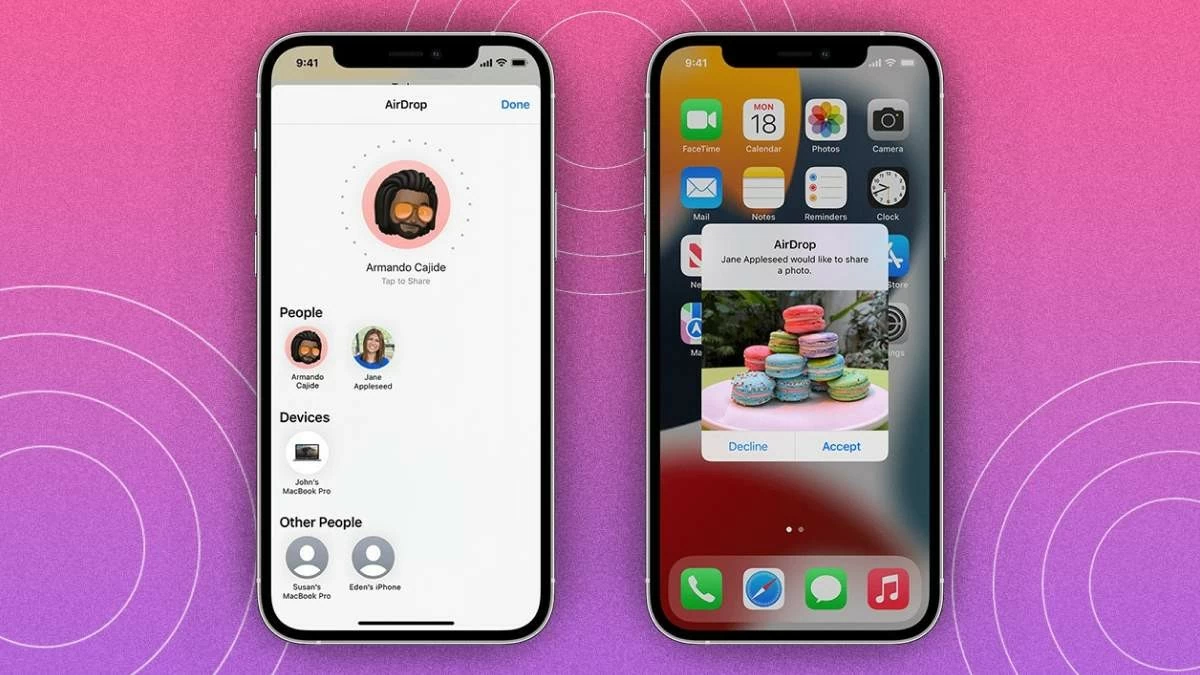 |
Instrucciones para transferir datos de iPhone a iPhone usando 3utools
A continuación, exploraremos cómo transferir datos de un iPhone a otro usando la app 3uTools. Aunque este método puede ser nuevo para muchos, los pasos son muy sencillos:
Paso 1: Descarga 3uTools desde http://www.3u.com/ a tu computadora. Luego, conecta tu iPhone antiguo y el nuevo a la computadora con un cable USB A - Lightning o Tipo C - Lightning.
Paso 2: Abra la aplicación y seleccione “Caja de herramientas” en la barra de herramientas, luego seleccione “Transferir datos”.
Paso 3: Una vez que los iPhones antiguo y nuevo estén conectados correctamente, pulsa "Siguiente" y selecciona los datos que quieres transferir. Finalmente, selecciona "Migrar ahora" para completar la transferencia de datos.
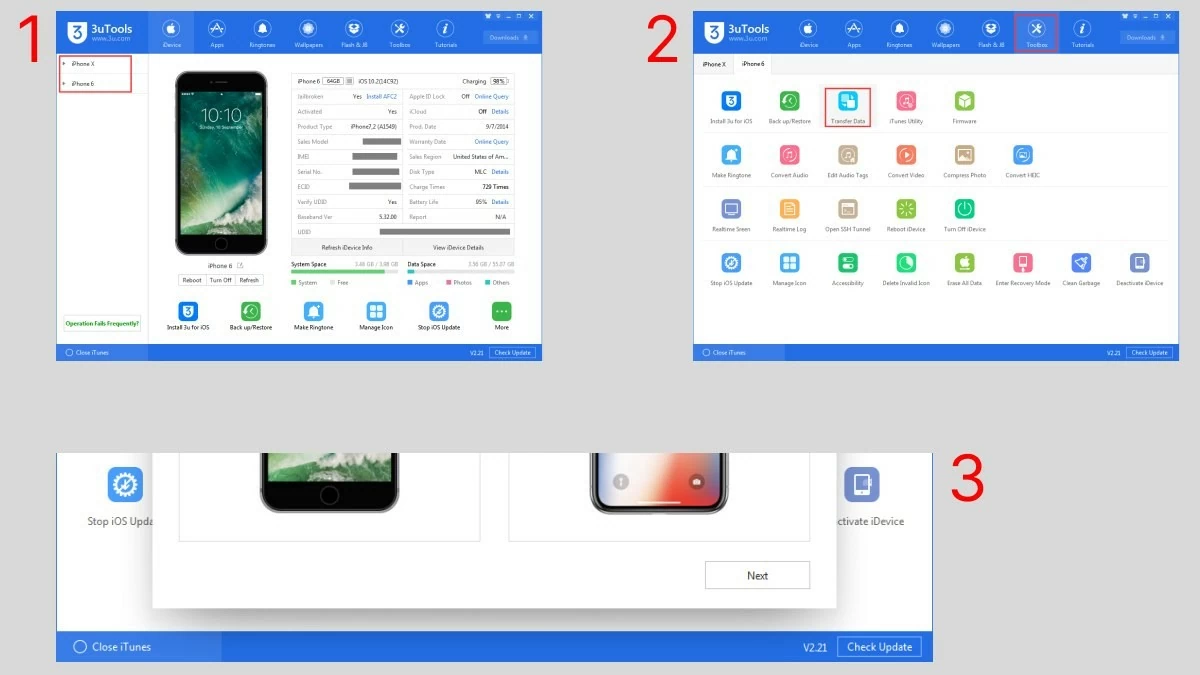 |
Guía para transferir datos de forma eficaz de iPhone a iPhone mediante iTunes
Transferir datos de un iPhone a otro mediante iTunes es un método popular, compatible tanto con macOS como con Windows. El proceso es bastante sencillo:
Paso 1: Conecte su antiguo iPhone a su computadora usando un cable Lightning, luego seleccione "Siguiente" y espere unos minutos hasta que se complete el proceso de instalación.
Paso 2: Seleccione “Esta computadora” para guardar la copia de seguridad, luego haga clic en “Hacer copia de seguridad ahora” y espere unos minutos hasta que se complete el proceso de copia de seguridad.
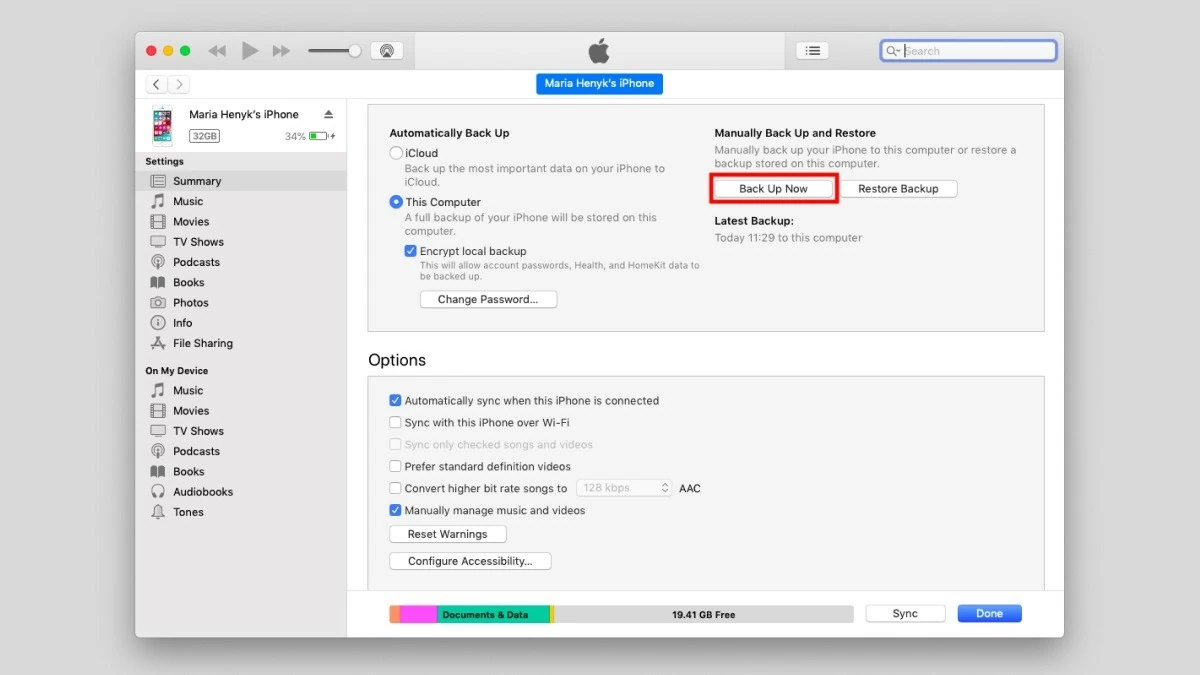 |
Paso 3: Desconecta tu iPhone antiguo y conecta el nuevo mediante el cable Lightning. Selecciona "Restaurar copia de seguridad", elige la copia de seguridad de tu iPhone antiguo y espera a que se complete la transferencia de datos.
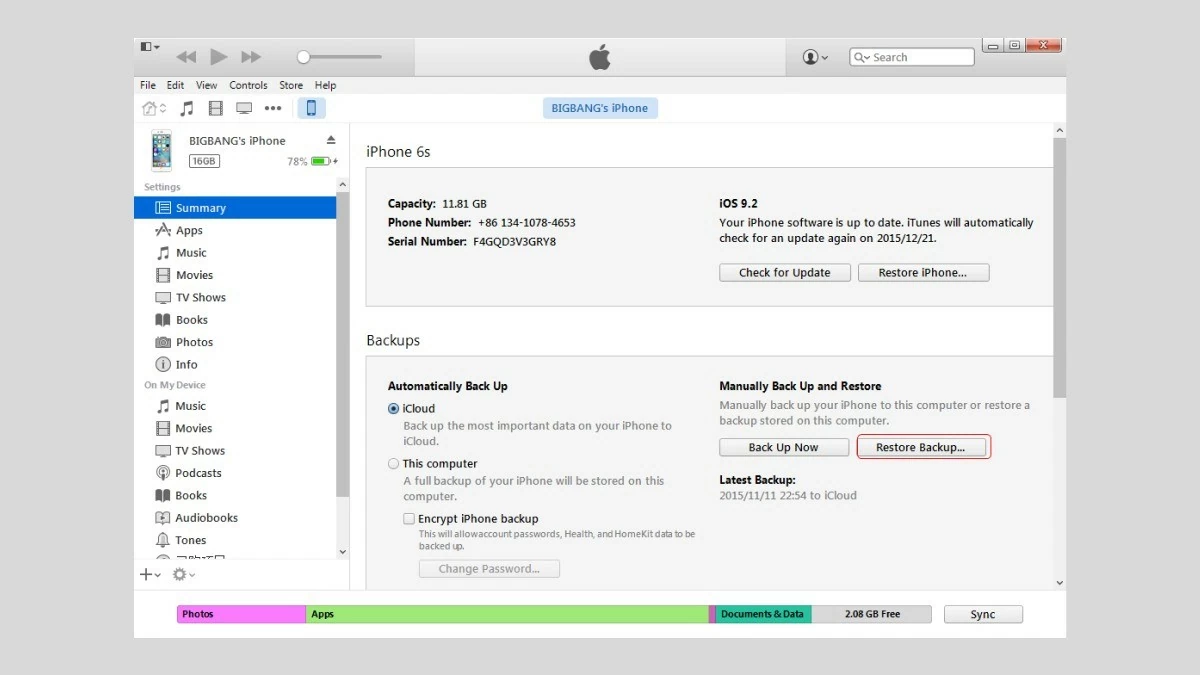 |
Instrucciones sobre cómo transferir datos de un iPhone antiguo a un iPhone nuevo usando iCloud.
Si no quieres descargar aplicaciones adicionales, puedes usar iCloud para transferir datos entre iPhones. Estos son los pasos:
Paso 1: Primero, realiza un restablecimiento de fábrica en tu nuevo iPhone.
Paso 2: A continuación, selecciona “Restaurar desde copia de seguridad de iCloud” (si compraste un iPhone nuevo y sellado, este paso aparecerá durante el proceso de configuración; puedes omitir el paso de restablecimiento de fábrica).
Paso 3: A continuación, ingrese su ID de Apple y seleccione Siguiente.
Paso 4: En este paso, selecciona la copia de seguridad más reciente para restaurar tus datos. Espera un momento a que se complete la transferencia de datos y tu nuevo iPhone estará listo para usar.
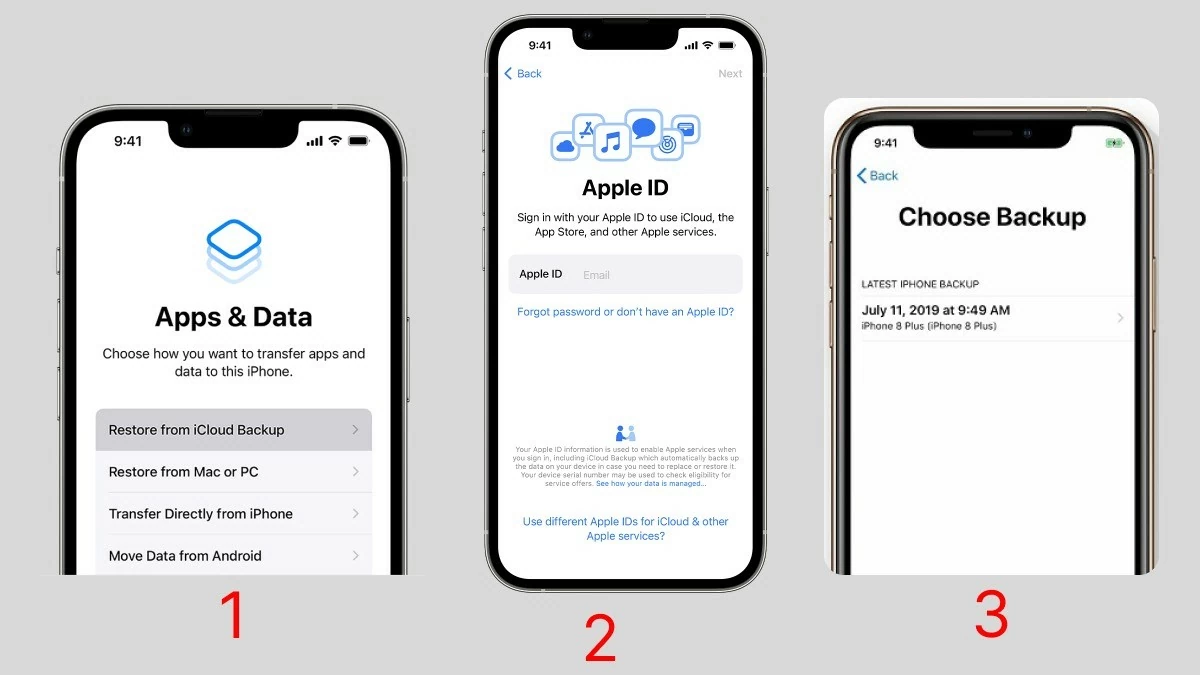 |
Instrucciones para transferir fácilmente datos de iPhone a iPhone usando Easeus MobiMover
Una forma rápida de transferir datos de un iPhone antiguo a uno nuevo es usar la aplicación Easeus MobiMover. Esta aplicación es compatible con macOS y Windows, lo que la convierte en una opción popular para usuarios de iPhone que también usan ordenadores con Windows. Easeus MobiMover es ligera, se ejecuta con fluidez y no ocupa mucha memoria del ordenador.
Paso 1: Primero, conecta tu iPhone antiguo y el nuevo a tu computadora mediante el cable Lightning. Cuando se te solicite, selecciona "Confiar en el equipo" y luego pulsa "Permitir" para que la aplicación acceda a tus dispositivos.
Paso 2: A continuación, en su ordenador, abra la aplicación EaseUS MobiMover. Seleccione "Teléfono a Teléfono" en la barra de herramientas de la esquina superior izquierda de la pantalla. Elija el tipo de datos que desea transferir, por ejemplo, de iPhone 11 a iPhone 14 o viceversa, según sus necesidades. A continuación, haga clic en el icono "Siguiente".
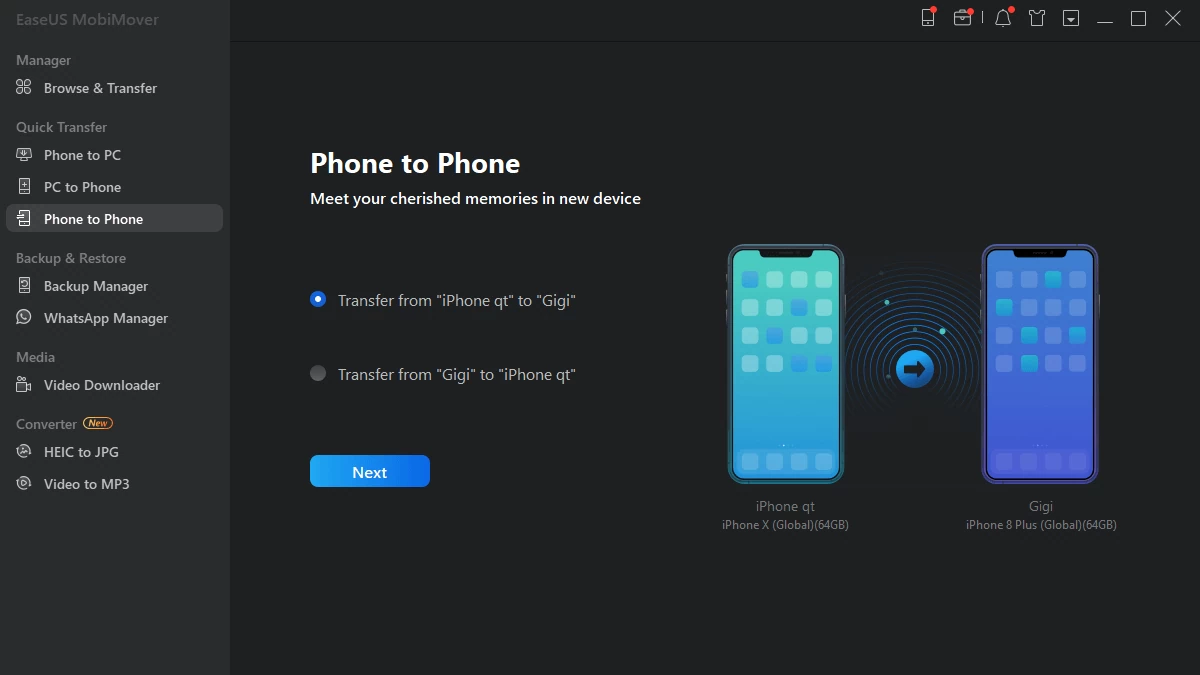 |
Paso 3: En este paso, seleccione el tipo de datos que desea transferir. El sistema admite varios tipos de datos, como audio, imágenes, vídeos , libros, contactos y podcasts.
Puede seleccionar todos los tipos de datos o solo uno, según sea necesario, marcando la casilla correspondiente. A continuación, haga clic en "Transferir" para iniciar el proceso. Espere unos minutos a que se complete la transferencia de datos.
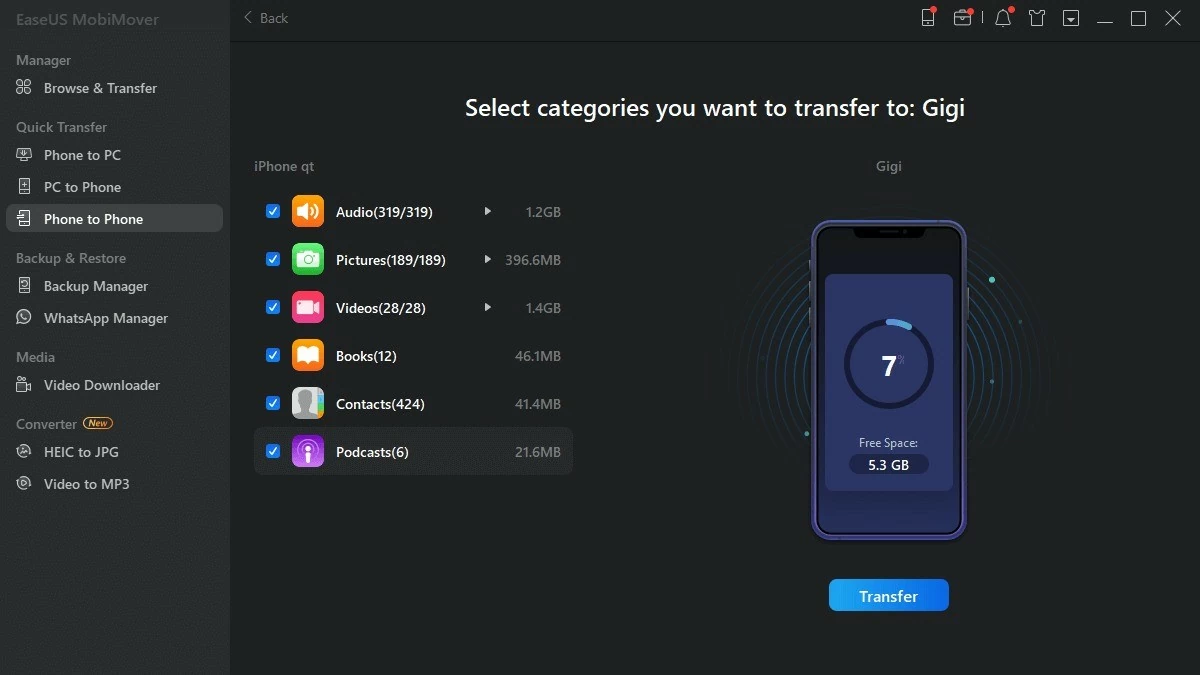 |
Nota: Dependiendo del conector de tu computadora, puedes elegir un cable USB-Lightning (incluido en la caja para modelos de iPhone más antiguos) o un cable Tipo-C-Lightning (incluido con modelos de iPhone más nuevos).
Descargue la aplicación EaseUS MobiMover aquí:
Instrucciones para transferir datos de un iPhone antiguo a un iPhone nuevo usando iTools
Además de las aplicaciones mencionadas, iTools también es una opción popular para transferir datos de un iPhone antiguo a uno nuevo. iTools es compatible con los sistemas operativos macOS y Windows, así que incluso si no tienes un MacBook o iMac, puedes usar esta aplicación. Una ventaja de iTools es su ligereza y su funcionamiento fluido incluso en ordenadores con poca configuración. A continuación, se indican los pasos para transferir datos de un iPhone antiguo a uno nuevo con iTools:
Paso 1: Descargue la aplicación iTools para su computadora desde los siguientes enlaces:
Paso 2: Conecta el iPhone antiguo y el nuevo a tu ordenador con un cable Lightning. A continuación, abre la aplicación iTools y selecciona "Caja de herramientas" en la barra de herramientas. La interfaz de iTools es muy intuitiva y fácil de usar.
Paso 3: En la pantalla, selecciona "Transferencia de teléfono" en la sección "Herramientas". Configura tu antiguo iPhone como origen y el nuevo como destino. Pulsa "Siguiente", espera unos minutos y la transferencia de datos se completará correctamente.
Nota: De manera similar a la transferencia de datos con Easeus MobiMover e iTools, debe elegir un cable USB-Lightning o Tipo C-Lightning, según el puerto de conexión que admita su computadora.
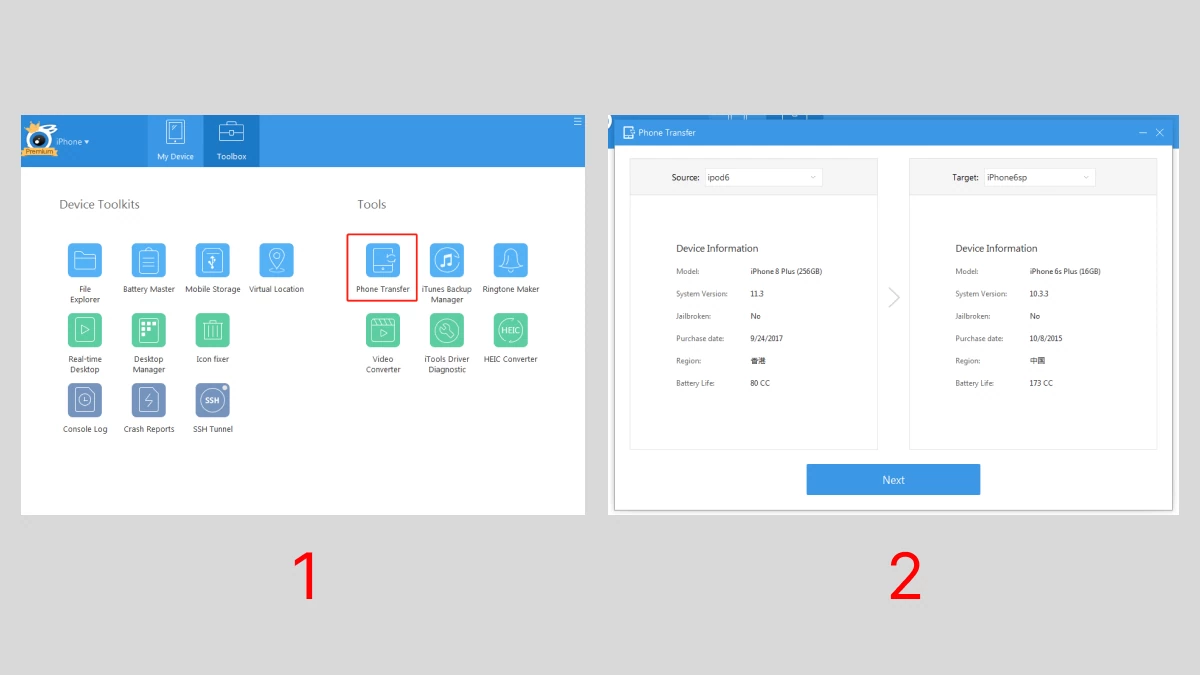 |
Una guía sencilla para transferir datos de un iPhone a otro vía OTA.
Otra forma de transferir datos de un iPhone a otro es vía inalámbrica (OTA). Estos son los pasos:
Paso 1: Conecta tu antiguo iPhone en una computadora con iTunes instalado (Windows o macOS). Actualiza iOS e iTunes para garantizar la compatibilidad.
Paso 2: Selecciona iCloud para respaldar tus datos y pulsa "Respaldar ahora". Espera unos minutos a que se complete el proceso.
Paso 3: Luego, presione Listo para completar el proceso.
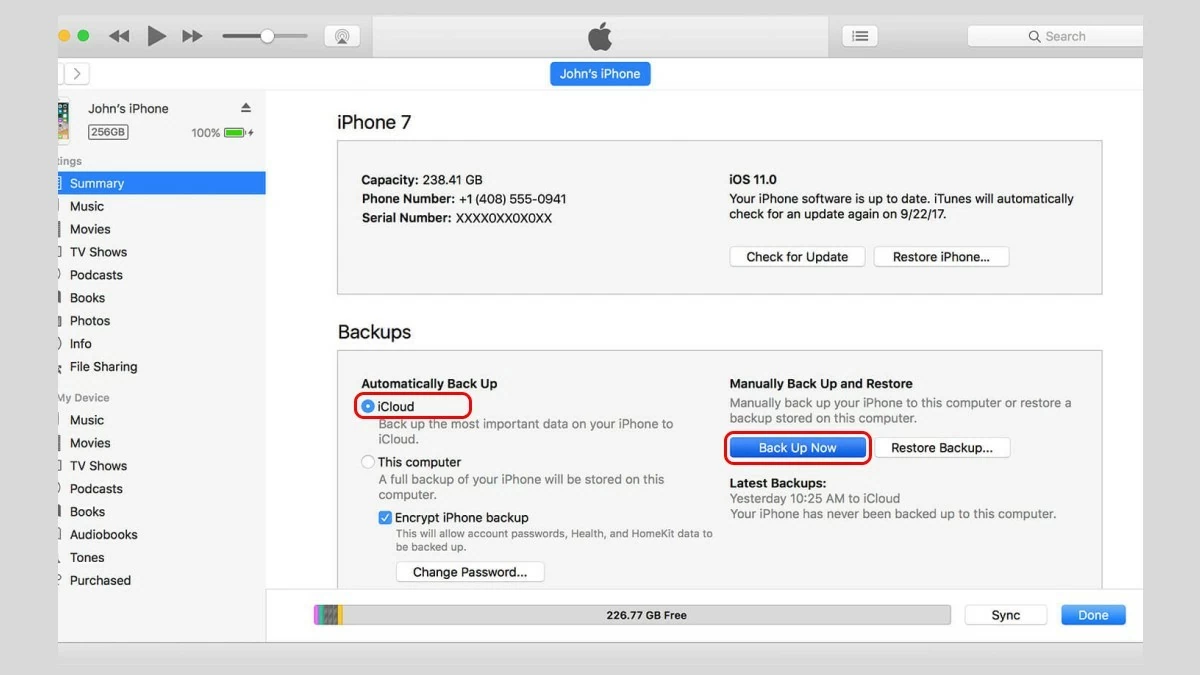 |
Arriba tienes 9 maneras sencillas de transferir datos de un iPhone a otro. Entre ellas, la transferencia mediante un código QR suele ser la más popular porque ahorra tiempo. Comparte estos métodos con tus seres queridos si necesitan transferir datos en sus iPhones. ¡Mucha suerte!
[anuncio_2]
Fuente: https://baoquocte.vn/cach-chuyen-du-lieu-giua-hai-iphone-nhanh-chong-284833.html



![[Imagen] Imágenes filtradas antes de la gala de los Premios de Acción Comunitaria 2025.](/_next/image?url=https%3A%2F%2Fvphoto.vietnam.vn%2Fthumb%2F1200x675%2Fvietnam%2Fresource%2FIMAGE%2F2025%2F12%2F16%2F1765882828720_ndo_br_thiet-ke-chua-co-ten-45-png.webp&w=3840&q=75)
![[En vivo] Gala de los Premios de Acción Comunitaria 2025](/_next/image?url=https%3A%2F%2Fvphoto.vietnam.vn%2Fthumb%2F1200x675%2Fvietnam%2Fresource%2FIMAGE%2F2025%2F12%2F16%2F1765899631650_ndo_tr_z7334013144784-9f9fe10a6d63584c85aff40f2957c250-jpg.webp&w=3840&q=75)
![[Foto] El Primer Ministro Pham Minh Chinh recibe al Ministro de Educación y Deportes de Laos, Thongsalith Mangnormek.](/_next/image?url=https%3A%2F%2Fvphoto.vietnam.vn%2Fthumb%2F1200x675%2Fvietnam%2Fresource%2FIMAGE%2F2025%2F12%2F16%2F1765876834721_dsc-7519-jpg.webp&w=3840&q=75)
![[Foto] El primer ministro Pham Minh Chinh recibe al gobernador de la provincia de Tochigi (Japón)](/_next/image?url=https%3A%2F%2Fvphoto.vietnam.vn%2Fthumb%2F1200x675%2Fvietnam%2Fresource%2FIMAGE%2F2025%2F12%2F16%2F1765892133176_dsc-8082-6425-jpg.webp&w=3840&q=75)
![[Imagen] El tenaz espíritu de lucha del fútbol femenino vietnamita](/_next/image?url=https%3A%2F%2Fvphoto.vietnam.vn%2Fthumb%2F1200x675%2Fvietnam%2Fresource%2FIMAGE%2F2025%2F12%2F17%2F1765990260956_ndo_br_4224760955870434771-copy-jpg.webp&w=3840&q=75)










































































![[En directo] Ceremonia de clausura y entrega de premios del concurso de creación de videos y clips "Impresionante turismo en Vietnam" 2025](https://vphoto.vietnam.vn/thumb/402x226/vietnam/resource/IMAGE/2025/12/17/1765974650260_z7273498850699-00d2fd6b0972cb39494cfa2559bf85ac-1765959338756946072104-627-0-1338-1138-crop-1765959347256801551121.jpeg)

























Kommentar (0)